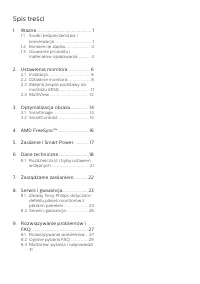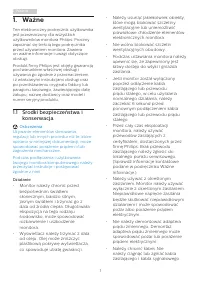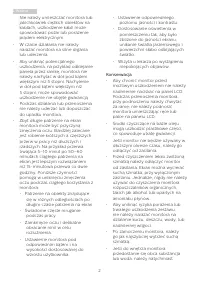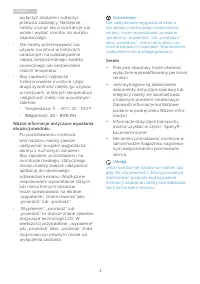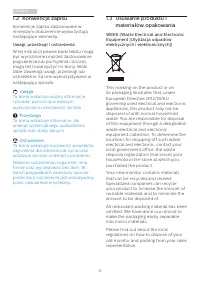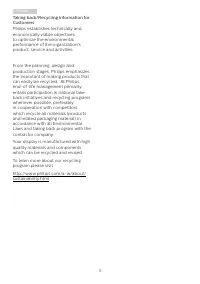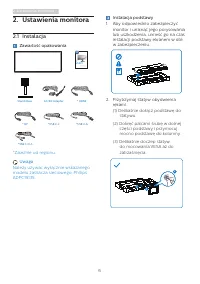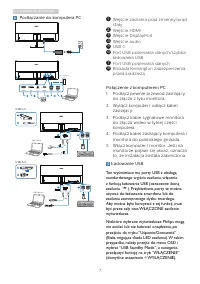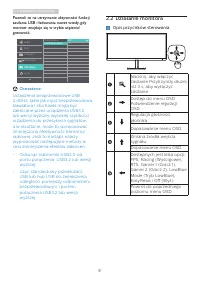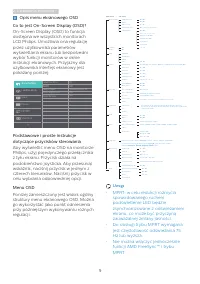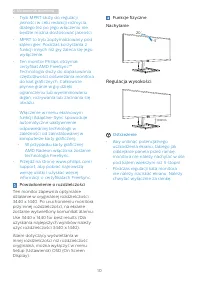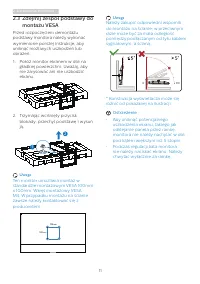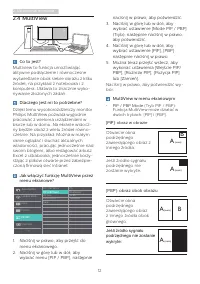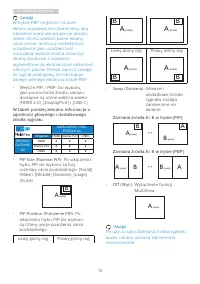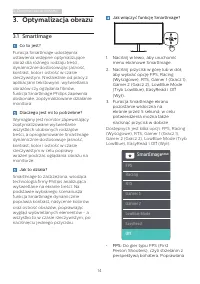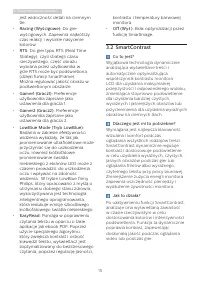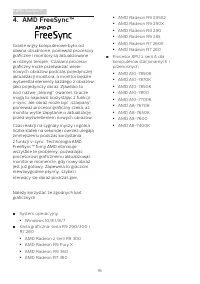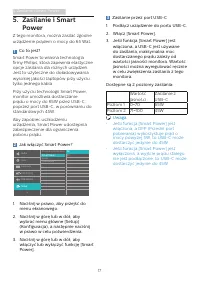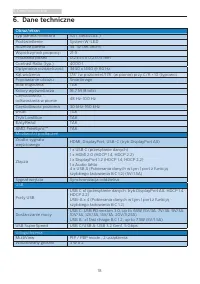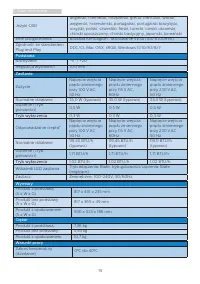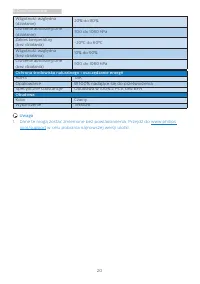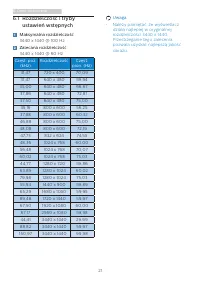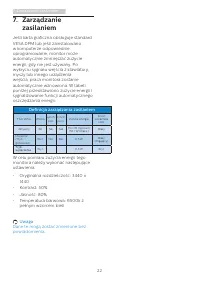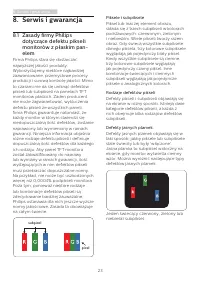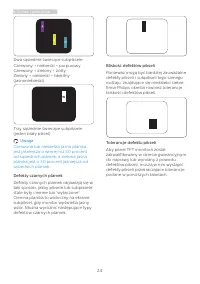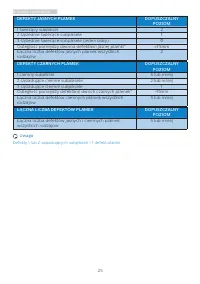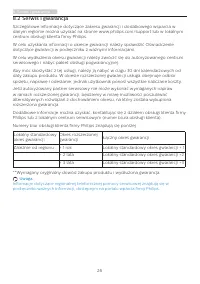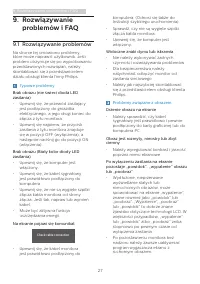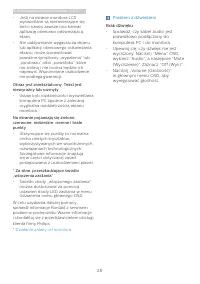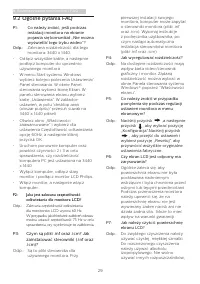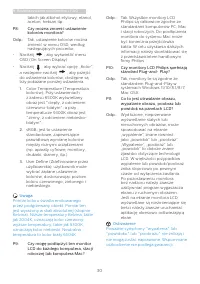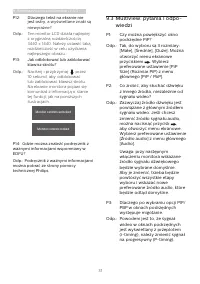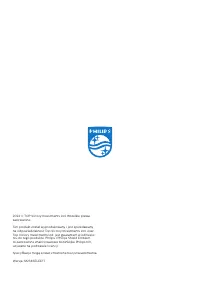Strona 2 - Spis treści; Środki bezpieczeństwa i; Rozwiązywanie problemów i
Spis treści 1. Ważne ............................................. 1 1.1 Środki bezpieczeństwa i konserwacja ................................... 1 1.2 Konwencje zapisu ....................... 41.3 Usuwanie produktu i materiałów opakowania ............ 4 2. Ustawienia monitora .................. 6 2....
Strona 3 - Ostrzeżenia
1 1. Ważne 1. Ważne Ten elektroniczny podręcznik użytkownika jest przeznaczony dla wszystkich użytkowników monitora Philips. Prosimy zapoznać się treścią tego podręcznika przed używaniem monitora. Zawiera on ważne informacje i uwagi dotyczące obsługi.Produkt firmy Philips jest objęty gwarancją pod w...
Strona 4 - Konserwacja
2 1. Ważne Nie należy umieszczać monitora lub jakichkolwiek ciężkich obiektów na kablach, uszkodzenie kabli może spowodować pożar lub porażenie prądem elektrycznym. • W czasie działania nie należy narażać monitora na silne drgania lub uderzenia. • Aby uniknąć potencjalnego uszkodzenia, na przykład o...
Strona 5 - Ostrzeżenie; Serwis
3 1. Ważne wyłączyć zasilanie i odłączyć przewód zasilający. Następnie, należy usunąć obcą substancję lub wodę i wysłać monitor do punktu naprawczego. • Nie należy przechowywać lub używać monitora w miejscach narażonych na oddziaływanie ciepła, bezpośredniego światła słonecznego lub ekstremalnie nis...
Strona 6 - Konwencje zapisu; Uwagi, przestrogi i ostrzeżenia; Usuwanie produktu i
4 1. Ważne 1.2 Konwencje zapisu Konwencje zapisu zastosowane w niniejszym dokumencie wykorzystują następujące elementy: Uwagi, przestrogi i ostrzeżenia W tej instrukcji pewne bloki tekstu mogą być wyróżnione poprzez zastosowanie pogrubienia lub pochylenia czcionki, mogą też towarzyszyć im ikony. Blo...
Strona 8 - Ustawienia monitora; Zawartość opakowania; Uwaga
6 2. Ustawienia monitora 2. Ustawienia monitora 2.1 Instalacja Zawartość opakowania Register your product and get support at www.philips.com/welcome Quick Start E Line 346E2 Stand/Base * HDMI * DP AC/DC Adapter *USB C-C/A *USB C-C *USB C-A *Zależnie od regionu. Uwaga Należy używać wyłącznie wskazane...
Strona 9 - Podłączanie do komputera PC; Połączenie z komputerem PC
7 2. Ustawienia monitora Podłączanie do komputera PC 1 3 5 7 8 2 4 6 Fast Charger HDMI DP USB USB AUDIO OUT USBC USB C-C USBC a b USB USB OR USB Type-C a-1 a-2 USB A-C a-1 a-2 USBC a b USB USB OR USB Type-A 1 Wejście zasilania prąd zmienny/prąd stały 2 Wejście HDMI 3 Wejście DisplayPort 4 Wejście au...
Strona 10 - Pozwoli to na utrzymanie aktywności funkcji; Działanie monitora; Opis przycisków sterowania
8 2. Ustawienia monitora Pozwoli to na utrzymanie aktywności funkcji zasilania USB i ładowania nawet wtedy, gdy monitor znajduje się w trybie uśpienia/ gotowość. Ostrzeżenie: Urządzenia bezprzewodowe USB 2,4GHz,...
Strona 11 - Opis menu ekranowego OSD
9 2. Ustawienia monitora Opis menu ekranowego OSD Co to jest On-Screen Display (OSD)? On-Screen Display (OSD) to funkcja dostępna we wszystkich monitorach LCD Philips. Umożliwia ona regulację przez użytkownika parametrów wyświetlania ekranu lub bezpośredni wybór funkcji monitorów w oknie instrukcji ...
Strona 12 - Powiadomienie o rozdzielczości; Regulacja wysokości
10 2. Ustawienia monitora • Tryb MPRT służy do regulacji jasności w celu redukcji rozmycia, dlatego też po jego włączeniu nie będzie można dostosować jasności. • MPRT to tryb zoptymalizowany pod kątem gier. Podczas korzystania z funkcji innych niż gry zaleca się jego wyłączenie. • Ten monitor Philip...
Strona 13 - Zdejmij zespół podstawy do; Trzymając wciśnięty przycisk
11 2. Ustawienia monitora 2.3 Zdejmij zespół podstawy do montażu VESA Przed rozpoczęciem demontażu podstawy monitora należy wykonać wymienione poniżej instrukcje, aby uniknąć możliwych uszkodzeń lub obrażeń. 1. Połóż monitor ekranem w dół na gładkiej powierzchni. Uważaj, aby nie zarysować ani nie us...
Strona 14 - Dlaczego jest mi to potrzebne?; obraz w obrazie; Jeśli źródło sygnału
12 2. Ustawienia monitora 2.4 MultiView Co to jest? Multiview to funkcja umożliwiając aktywne podłączenie i równoczesne wyświetlanie obok siebie obrazu z kilku źródeł, na przykład z notebooka i z komputera. Ułatwia to znacznie wyko-nywanie złożonych zadań. Dlaczego jest mi to potrzebne? Dzięki temu ...
Strona 15 - Lewy górny róg
13 2. Ustawienia monitora Uwaga W trybie PBP na górze i na dole ekranu pojawiają się czarne pasy, aby zapewnić właściwe proporcje obrazu. Jeżeli chcesz widzieć pełne ekrany obok siebie, dostosuj rozdzielczość urządzenia, jako rozdzielczość rozwijalną; będzie można zobaczyć ekrany źródłowe 2 urządzeń...
Strona 16 - Optymalizacja obrazu
14 3. Optymalizacja obrazu 3. Optymalizacja obrazu 3.1 SmartImage Co to jest? Funkcja SmartImage udostępnia ustawienia wstępne optymalizujące obraz dla różnego rodzaju treści, dynamicznie dostosowując jasność, kontrast, kolor i ostrość w czasie rzeczywistym. Niezależnie od pracy z aplikacjami teksto...
Strona 19 - Zasilanie i Smart Power; Zasilanie i Smart; Jak włączyć Smart Power?
17 5. Zasilanie i Smart Power 5. Zasilanie i Smart Power Z tego monitora, można zasilać zgodne urządzenie prądem o mocy do 65 Wat. 1 Co to jest? Smart Power to własna technologia firmy Philips, która zapewnia elastyczne opcje zasilania dla różnych urządzeń. Jest to użyteczne do doładowywania wysokie...
Strona 20 - Możliwości podłączeń
18 6. Dane techniczne 6. Dane techniczne Obraz/ekran Typ panela monitora VA ( 346E2LAE ) Podświetlenie System W-LED Rozmiar panela 34” W (86,36cm) Współczynnik proporcji 21:9 Podziałka pikseli 0,23175 x 0,23175 mm Contrast Ratio (typ.) 4000:1 Optymalna rozdzielczość 3440 x 1440 @ 60 Hz Kąt widzenia ...
Strona 22 - Ochrona środowiska naturalnego i oszczędzanie energii; RoHS; Obudowa
20 6. Dane techniczne Wilgotność względna (działanie) 20% do 80% Ciśnienie atmosferyczne (działanie) 700 do 1060 hPa Zakres temperatury (bez działania) -20 º C do 60 º C Wilgotność względna (bez działania) 10% do 90% Ciśnienie atmosferyczne (bez działania) 500 do 1060 hPa Ochrona środowiska naturaln...
Strona 23 - Maksymalna rozdzielczość
21 6. Dane techniczne 6.1 Rozdzielczość i tryby ustawień wstępnych Maksymalna rozdzielczość 3440 x 1440 @ 100 Hz Zalecana rozdzielczość 3440 x 1440 @ 60 Hz Częst. poz. (kHz) Rozdzielczość Częst. pion. (Hz) 31,47 720 x 400 70,09 31,47 640 x 480 59,94 35,00 640 x 480 66,67 37,86 640 x 480 72,81 37,50 ...
Strona 24 - Zarządzanie zasilaniem; zasilaniem; Definicja zarządzania zasilaniem
22 7. Zarządzanie zasilaniem 7. Zarządzanie zasilaniem Jeśli karta graficzna obsługuje standard VESA DPM lub jeśli zainstalowano w komputerze odpowiednie oprogramowanie, monitor może automatycznie zmniejszać zużycie energii, gdy nie jest używany. Po wykryciu sygnału wejścia z klawiatury, myszy lub i...
Strona 25 - Serwis i gwarancja; Zasady firmy Philips; subpixel; Piksele i subpiksele
23 8. Serwis i gwarancja 8. Serwis i gwarancja 8.1 Zasady firmy Philips dotyczące defektu pikseli monitorów z płaskim pan- elem Firma Philips stara się dostarczać najwyższej jakości produkty. Wykorzystujemy niektóre najbardziej zaawansowane, przemysłowe procesy produkcji i surową kontrolę jakości. M...
Strona 26 - Bliskość defektów pikseli
24 8. Serwis i gwarancja Bliskość defektów pikseli Ponieważ mogą być bardziej zauważalne defekty pikseli i subpikseli tego samego rodzaju, znajdujące się niedaleko siebie, firma Philips określa również tolerancje bliskości defektów pikseli. Tolerancje defektu pikseli Aby panel TFT monitora został za...
Strona 27 - Defekty 1 lub 2 sąsiadujących subpikseli = 1 defekt plamki
25 8. Serwis i gwarancja DEFEKTY JASNYCH PLAMEK DOPUSZCZALNY POZIOM 1 świecący subpiksel 2 2 sąsiednie świecące subpiksele 1 3 sąsiednie świecące subpiksele (jeden biały) 0 Odległość pomiędzy dwoma defektami jasnej plamki* >15mm Łączna liczba defektów jasnych plamek wszystkich rodzajów 2 DEFEKTY ...
Strona 28 - Serwis i gwarancja
26 8. Serwis i gwarancja 8.2 Serwis i gwarancja Szczegółowe informacje dotyczące zakresu gwarancji i dodatkowego wsparcia w danym regionie można uzyskać na stronie www.philips.com/support lub w lokalnym centrum obsługi klienta firmy Philips. W celu uzyskania informacji o okresie gwarancji należy spr...
Strona 29 - Rozwiązywanie problemów i FAQ; problemów i FAQ; Rozwiązywanie problemów; Typowe problemy
27 9. Rozwiązywanie problemów i FAQ 9. Rozwiązywanie problemów i FAQ 9.1 Rozwiązywanie problemów Na stronie tej omówiono problemy, które może naprawić użytkownik. Jeśli problem utrzymuje się po wypróbowaniu przedstawionych rozwiązań, należy skontaktować się z przedstawicielem działu obsługi klienta ...
Strona 30 - Za silne, przeszkadzające światło; Problem z dźwiękiem
28 9. Rozwiązywanie problemów i FAQ • Jeśli na ekranie monitora LCD wyświetlane są niezmieniające się treści należy zawsze uruchamiać aplikację okresowo odświeżającą ekran. • Nie uaktywnianie wygaszacza ekranu lub aplikacji okresowego odświeżania ekranu, może spowodować poważne symptomy „wypalenia” ...
Strona 31 - Ogólne pytania FAQ; Jaka jest zalecana częstotliwość; Odp.: Zalecana częstotliwość odświeżania
29 9. Rozwiązywanie problemów i FAQ 9.2 Ogólne pytania FAQ P1: Co należy zrobić, jeśli podczas instalacji monitora na ekranie pojawia się komunikat „Nie można wyświetlić tego trybu wideo”? Odp.: Zalecana rozdzielczość dla tego monitora: 3440 x 1440. • Odłącz wszystkie kable, a następnie podłącz komp...
Strona 33 - a wyświetlane znaki są; wiedzi
31 9. Rozwiązywanie problemów i FAQ P12: Dlaczego tekst na ekranie nie jest ostry, a wyświetlane znaki są niewyraźne? Odp.: Ten monitor LCD działa najlepiej z oryginalną rozdzielczością 3440 x 1440. Należy ustawić taką rozdzielczość w celu uzyskania najlepszego obrazu. P13: Jak odblokować lub zablok...